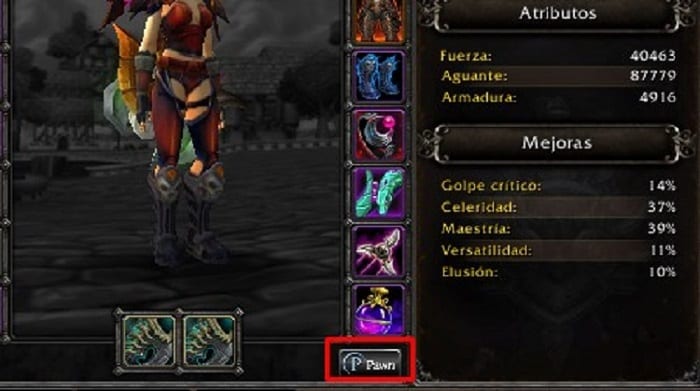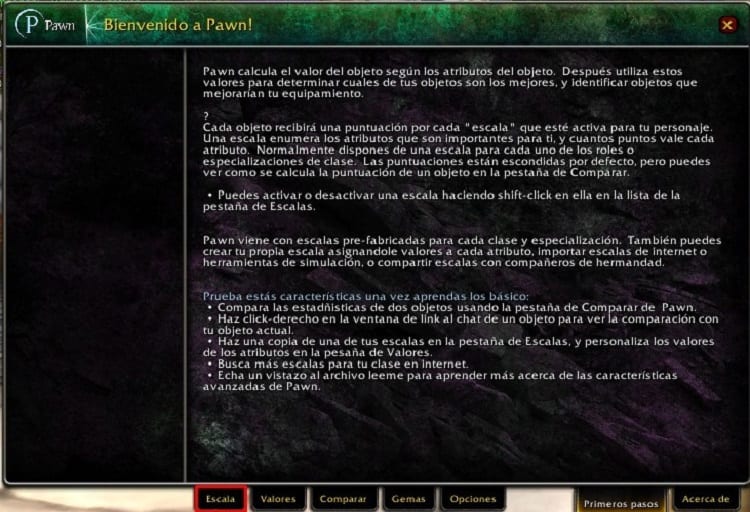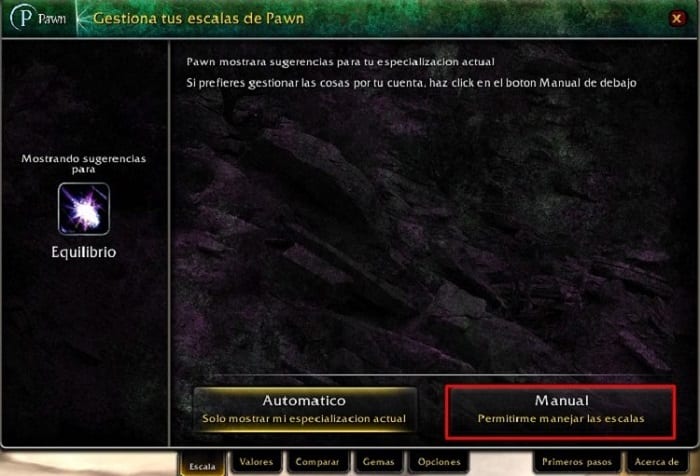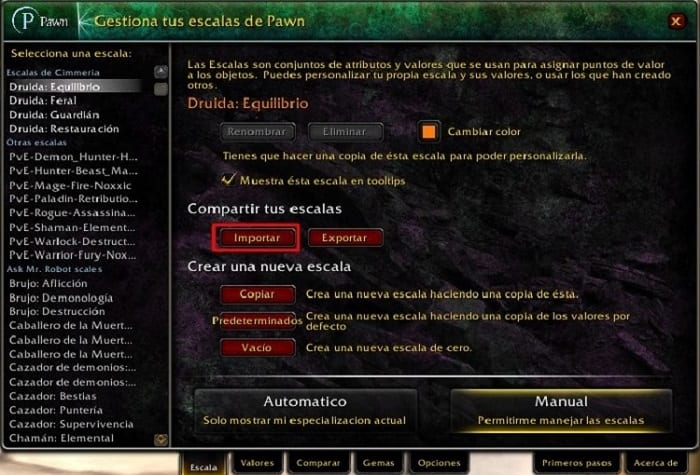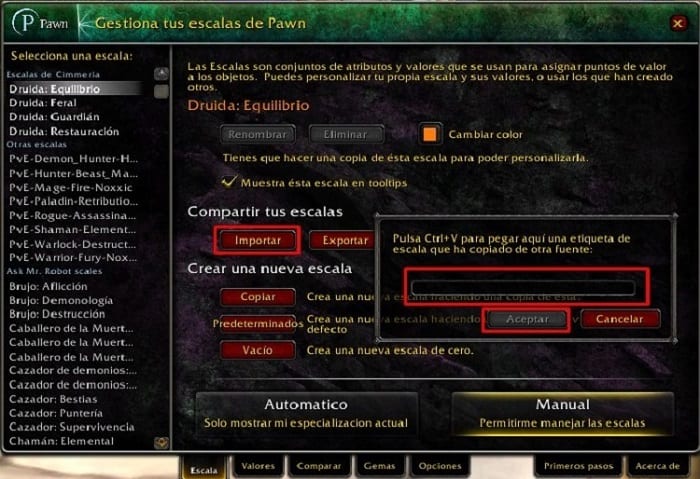Как настроить WoW?
После того, как вы скачали и установили клиент, можно настроить игру. Настройка WoW не является обязательным этапом, но, произведя настройку, вы можете повысить быстродействие игры, сделать ее более комфортной. Чтобы вы не ломали голову, отвечая на вопрос, я приготовил примерную схему настройки. В зависимости от мощности вашего компьютера и личных предпочтений, вы можете следовать советам или игнорировать их.
1. Настройка графики в WoW
Настройку следует начать с графики. Разрешение лучше установить на 1280*1024 или выше. Дело в том, что при низком разрешении играть очень сложно, текст становится мелким. К тому же разрешение оказывает достаточно малое влияние на fps (кадров в секунду).
А вот с текстурами и тени стоит поиграться. Качественные текстуры и тени очень сильно снижают fps. Без них вполне можно обойтись. Текстуры можно установить на уровень 16 бит вместо 32. Тени я вообще рекомендую отключать, так как играть на средней машине с включенными тенями в толпе просто невозможно. Уровень детализации заклинаний лучше оставить на среднем уровне. При низком уровне детализации крайне сложно замечать АоЕ-способности и специальные заклинания. Вы можете умереть в облаке ядовитого газа просто потому, что не увидели его. Конечно, это снижает частоту смены кадров, но мы компенсируем это другими показателями.
Лучше всего оставить включенной галочку «проецирование текстур». Такие заклинания, как Огненный дождь, оставляют на земле круг, показывающий радиус действия. При выключенной галочке проецирования текстур вы этот круг просто не увидите, придется присматриваться, чтобы определить: где же кончается радиус действия способности. Дальность прорисовки можно поставить на минимум. Для игры в подземелье или на арене вам не потребуется смотреть далеко, а лишним fps не бывает. Остальные показатели можно установить на свой вкус.
2. Настройки звука
Включите возможность использования голосового чата. Если вы собираетесь ходить в случайные рейды, вам он пригодится. Отключите автоматическую голосовую активацию микрофона. Задайте горячую клавишу, чтобы вы могли говорить в микрофон. Если вы любите слушать музыку, то можете сделать хитрый ход: отключить игровую музыку, а звук в WoW настроить потише. Проверено на себе, что тихий звук не заглушает музыку, однако позволяет слышать всю нужную и интересную информацию – речь главных злодеев, предупреждения от аддонов и так далее. Качество звука не оказывает заметного влияния на производительность игры.
3. Настройки аддонов
Аддоны – лучший способ заточить игру «под себя». Каждый аддон настраивается отдельно, советы по настройке вы можете найти на страницах, посвященным аддонам. Но общий совет таков: установите галочку «Использовать устаревшие модификации». Некоторые аддоны давно не обновлялись, но продолжают функционировать исправно. Без этой галочки они просто не будут работать.
У вас еще остались вопросы по поводу того, как настроить клиент для игры? Тогда пишите в комментариях и я постараюсь вам помочь!
Источник
Как настроить спавн вов
Вторая глава в серии гайдов для новичков, первая тут.
Часть 1. Настройка внутриигрового интерфейса.
Итак, вы создали персонажа и зашли в игру. Нажимаем ESC и выбираем в меню «Настройки», затем «Дополнительные». Там находим опцию «Масштаб интерфейса» и включаем её. Эта опция отвечает за масштабирование интерфейса под ваше разрешение экрана. Оптимальное значение — 1.0, но вы можете как уменьшить, так и увеличить интерфейс для вашего удобства.
Затем снова ESC и выбираем «Интерфейс», вкладка «Игра» и видим несколько разделов — от Управления до Профилей рейда.
1. Управление.
- Автоматическое спешивание — включить. Полезная опция, которая позволяет вам автоматически слезать с летающего транспортного средства, когда вы применяете заклинания. Осторожно, случайное нажатие способностей в полёте может привезти к травмам!
- Автоматический сбор добычи — включить. Вся ваша добыча важна — даже серые предметы, хлам. Кроме того, игроки в группе не очень любят ждать отстающих.
6. Разделы Камера, Мышь, Спец.возможности и Профили рейда новичкам вряд ли понадобятся.
Часть 2. Настройка управления.
Опять же, находясь в игре, нажмите ESC и выберите «Назначение клавиш». Количество клавиш, которые там описаны, потрясает воображение. Вы словно попали в центр управления космическими полётами. Чтобы помочь вам справится, дам пару советов и свою схему управления.
- В разделе Перемещение назначьте Шаг влево на «А», Шаг влево на «D».
- По умолчанию, кнопки для смены ракурса камеры — «End» и «Home». Они могут понадобиться, если во время игры расположение камеры сбилось.
- Назначьте на удобные для вас клавиши Рюкзак и Карту с журналом заданий. По ходу игры вам часто придётся их открывать.
- Наличие мыши с дополнительными кнопками может сделать управление комфортнее.
- При назначении способностей на клавишу Ё(
) есть особенность — она зависит от раскладки. Если в настройках управления вы назначили Ё в русской раскладке, то и работать она будет только в ней.
Пример универсальной схемы управления, которую я использую:
WASD — движение; 123 — основные способности; 4 — какое-нибудь усиление способностей; 5, Ё — способность, которая используется не очень часто; E — мощная способность; F — добивающая способность; Q и СКМ — одна из контролирующих способностей; R — способность в уроном по площади; T — лечащая способность; G — карта и журнал заданий; X, кн. мыши 5 — защитное умение; V — способность, связанная с движением; колесо мыши вверх, кн. мыши 4, C — часто используемая способность; колесо мыши вниз — сбить чтение заклинания. Сюда же можно добавить дополнительную привязку способностей на F1-F4.
Часть 3. Пользовательские модификации интерфейса, они же аддоны.
Аддоны — сторонние дополнения для изменения интерфейса в World of Warcraft. Они официально поддерживаются игрой и позволяют настроить интерфейс под себя, сделав игру более удобной.
Я крайне рекомендую скачивать их только на двух сайтах — Curse (лучший вариант) или Wowinterface .
Самый удобный вариант установки аддонов — через приложение Twitch (ранее оно называлось Curse Client, но после объединения с сервисом Twitch сменило название).
После установки программы вам нужно зарегистрироваться или зайти под своим логином и паролем. Затем перейдите в настройки — там есть пара важных опций:
- Уведомления. Уведомления и звуки — отключить.
- В игре. Отключить все опции.
Теперь переходим к разделу с аддонами (слева на панели значок с буквой W). Выбираем «Все аддоны».
Вот список тех, что я рекомендую установить:
- Deadly Boss Mods (и основные его плагины: Burning Crusade, Cataclysm, Wrath of the Lich King, Mists of Pandaria, PvP Mods, Warlords of Draenor) — предупреждает игрока о различных механика в подземельях и рейдах. Очень важный аддон. У него есть аналог — BigWigs Bossmods.
- Bagnon — объединяет все сумки в одно целое пространство рюкзака.
- BeQuiet — убирает спам от «говорящих голов», что частенько встречается в контенте Legion.
- Can I Mog It? — позволяет узнать, есть ли экипировка в базе обликов.
- Garrison Mission Manager — улучшает управление миссиями в гарнизоне и оплоте.
- OrderHallCommander — совместим с предыдущим, отвечает за оплот.
- GTFO — предупреждает, когда вы стоите в опасной зоне (в огне и т.д.).
- HandyNotes — аддон с плагинами, отвечающий за метки на карте. Среди плагинов к нему стоит выделить DraenorTreasures, Legion R & T, PandariaTreasures,
- SuramarTelemancy, TimelessIsleChests.
- QuickJoinNotifications — убирает надоедливые всплывающие приглашения присоединится к группам и рейдам.
- Scrap — позволяет автоматически продавать серые вещи (хлам) и ремонтировать экипировку при взаимодействии с торговцами.
- World Quest Tracker — улучшает информацию о текущих локальных заданиях (на 110 уровне).
- World Quest Group Finder — позволяет быстро найти группу для выполнения локального задания.
Источник
Hyperspawn
Загрузка
Предыдущие версии
| Название | Размер | Обновлено | Версия игры | Загрузок | |
| Hyperspawn release | 25.64 KB | Jun 30, 2021 | 9.1.0 | 0 |  Скачать Скачать |
| Hyperspawn release | 25.64 KB | Mar 9, 2021 | 9.0.5 | 13,882 |  Скачать Скачать |
Скриншоты
Описание
Надежный аддон gold farming, который отслеживает заработанное золото, GPH, общее количество убийств, KPH, продолжительность сеанса и разграбленные предметы. Изначально созданный для Hyperspawn farming, этот аддон делает любой тип фермы успешным!
*** Гиперспаун не поддерживает людей, которые сообщают другим о поисках, пока они занимаются сельским хозяйством, не будьте таким человеком!***
ОФИЦИАЛЬНАЯ ЗАГРУЗКА
——————————————————————————-
Скачивайте официальную версию, не попадайтесь на мошенничество, скачивайте ее здесь
— https://www.curseforge.com/wow/addons/hyperspawn
ДРУГИЕ АДДОНЫ ОТ INTHENSTUS
——————————————————————————-
Гиперспаун
— https://www.curseforge.com/wow/addons/hyperspawn-classic (классика)
— https://www.curseforge.com/wow/addons/hyperspawn (Розничная торговля)
Гиперфаза
— https://www.curseforge.com/wow/addons/hyperphase
Гиперкадры
— https://www.curseforge.com/wow/addons/hyperframes-classic (классика)
— https://www.curseforge.com/wow/addons/hyperframes (Розничная торговля)
ОСНОВНАЯ ИНФОРМАЦИЯ
——————————————————————————-
Как сообщить об ошибке или предложении
Если вы отправляете ошибку, пожалуйста, предоставьте список всех аддонов, подробное описание проблемы (сообщение об ошибке, если применимо) и шаги по устранению неполадок, предпринятые для ее устранения (например, отключение всех аддонов, очистка кэша и т. д)
— https://www.surveymonkey.com/r/2ZD375M
Присоединяйтесь К Нашему Внутриигровому Сообществу
Проверьте Discord/Reddit для получения дополнительной информации
— https://discord.gg/SMzjRVT
— https://www.reddit.com/r/Hyperspawn/
Особая Благодарность
Arcuslux (Лунная Стража)
— Комьюнити-менеджер (американского альянса/Орды нас)
Notepad++ > (или Notepad, если он не установлен)
— Прочитайте описание каждого значения перед внесением изменений и ссылки на веб-сайты, если таковые имеются
— После завершения сохраните файл и загрузите World of Warcraft (не меняйте имя файла)
(эти настройки будут заменены после обновления аддона, вы должны сделать резервную копию файла в другое место для повторного использования после обновления)
Источник
Руководство по настройке аддона Pawn
И снова здравствуйте, ребята. Сегодня я представляю вам руководство по настройке аддона Pawn. Этот аддон представляет собой оптимизатор команды и статистики для каждого из наших персонажей. Надеюсь, это вам поможет.
Аддон пешечное руководство
В настоящее время в Legion есть много игроков, использующих аддон Pawn. Этот аддон помогает нам найти улучшения для нашей команды и сказать, какой из двух объектов лучше подходит для нашей специализации. Благодаря этому мы сможем улучшить и оптимизировать наше оборудование и добиться максимальной производительности. Он также имеет поддержку на нескольких языках, поэтому, если английский (как это обычно бывает со мной), это немного сложно для вас, у нас есть больше языковых вариантов, включая испанский.
Поскольку он настраивается из базы, он не очень полезен для большинства случаев, так как в зависимости от используемого класса некоторые статистические данные будут более необходимы, чем другие. Итак, здесь я собираюсь оставить вам небольшое руководство, чтобы вы могли его немного лучше настроить.
Первый шаг
Мы загружаем аддон Pawn и устанавливаем его, как обычно. Мы можем скачать его с проклятие o Wowace. Вам нужно только распаковать файл, который вы загружаете в папку \ World of Warcraft \ Interface \ Addons.
Вы также можете скачать его напрямую, если вы установили Twitch клиент. Я оставляю вам ссылку на случай, если у вас ее нет и вы хотите ее скачать. Вам нужно только выполнить указанные шаги и создать учетную запись, если вы этого не делали раньше. Остальное достаточно интуитивно понятно. В основном перейдите на вкладку Модификации, нажмите на World of Warcraft, и оказавшись там, поиск дополнительных расширений и укажите имя АддонВ этом случае пешка, дать устанавливать и… .Voilà. Готово и установлено в вашей игре, чтобы использовать ее без промедления.
Вернемся к объяснению конфигурации аддона Pawn, которая нас интересует.
Как я уже говорил вам ранее, его конфигурация может не очень соответствовать нашим потребностям. Так что давайте немного поиграемся с этим.
Как видите, доступ к аддону отображается в профиле нашего персонажа. Я выделил это в красный .
Для начала, как только аддон загружен и установлен, мы открываем его и нажимаем на кнопку масштабирования, которую я отметил в красный на картинке
Второй шаг
По умолчанию отмечен автоматический режим, но мы собираемся использовать ручной. Нажимаем на ручную кнопку, которая тоже выделена цветом красный на следующем изображении.
Третий этап
В появившемся окне надо искать кнопку импортировать, который я снова выделил цветом красный на изображении и щелкните по нему.
Откроется окно, куда мы должны вставить строку данных с оптимизированной статистикой нашего персонажа. Лучший способ получить их — через SimulationCraft, из которых я скоро сделаю руководство. Но мы также можем получить их с других страниц, например Noxxic o Ледяные жилки.
При вставке данных кнопка будет активирована принимать, также отмечены в красный на изображении. Давим на него.
Четвертый шаг
Нажав кнопку принимать, появится новое окно с новым профилем с именем нашего персонажа. Это тот профиль, на который мы должны обращать внимание, глядя на объекты, которые улучшат наше оборудование.
С этого момента каждый раз, когда в игре появляется новый объект, аддон будет сообщать вам, насколько этот объект улучшает вас по сравнению с тем, что мы использовали до сих пор. Он также расскажет вам, насколько он улучшит вас по каждой из ваших специализаций.
Чтобы аддон был оптимизирован на 100%, в идеале было бы изменить настройки на кнопке. импортировать каждый раз, когда вы получаете новый объект. Но поскольку это может быть немного утомительно, было бы важно делать это как минимум каждые два или три новых объекта.
Лучше всего использовать этот аддон вместе с SimulationCraft, но, как я упоминал ранее, есть также несколько страниц, которые предлагают установленные данные для каждого класса. Мы должны помнить, что они не будут такими эффективными и надежными, как те, которые мы можем получить с нашим характером, с помощью Симуляторы.
Мы также должны иметь в виду, что этот аддон постоянно обновляется, поэтому не забывайте всегда обновлять его, чтобы добиться максимальной эффективности.
А пока краткое руководство по установке и базовой настройке этого полезного дополнения. Если у вас есть какие-либо вопросы по этому поводу, не стесняйтесь спрашивать меня, и если я смогу, я постараюсь объяснить вам это как можно лучше.
Удачного боя и до встречи за Азерот!
Содержание статьи соответствует нашим принципам редакционная этика. Чтобы сообщить об ошибке, нажмите здесь.
Полный путь к статье: Руководства WoW » Дополнения » Руководство по настройке аддона Pawn
Источник